Windows 10 to system operacyjny, który pojawił się, gdy popularność zdobywały wyświetlacze HD i UHD. Są teraz dość powszechne, a Windows 10 obsługuje je dość dobrze. W przypadku wyświetlaczy HD uzyskujesz ostrzejszy obraz, ale ponieważ wyświetlacz jest bardziej gęsty pikseli, ale tekst jest często zbyt mały, aby go odczytać. Aby obejść ten problem, system Windows 10 ma skalowanie DPI, które powiększa wyświetlacz, aby był łatwiejszy w użyciu. Niestety, w niektórych przypadkach powoduje to rozmycie tekstu w aplikacjach. System Windows dodał poprawkę do tego w aktualizacji z kwietnia 2018 r., Ale oczywiście nie ma jednego rozwiązania dla wszystkiego. Jeśli skalowanie DPI i poprawka rozmycia nie poprawiają sytuacji w niektórych aplikacjach, możesz to zrobić tak, aby skalowanie nie było stosowane do tej konkretnej aplikacji. Oto, jak możesz wykluczyć aplikację ze skalowania DPI.
Wykluczenie DPI systemu Windows 10
Działa to tylko w przypadku aplikacji klasycznych lub komputerowych. Nie będzie działać w przypadku aplikacji UWP, tj. Aplikacji pobranych ze sklepu Microsoft Store.
Aby wykluczyć aplikację ze skalowania DPI, musisz uzyskać dostęp do jej właściwości. Można to zrobić na dwa sposoby. Znajdź plik EXE aplikacji i kliknij go prawym przyciskiem myszy. Wybierz Właściwości z menu kontekstowego.
Drugim, znacznie szybszym sposobem jest uruchomienie aplikacji. Gdy jest uruchomiona, kliknij prawym przyciskiem myszy ikonę aplikacji na pasku zadań iz menu kontekstowego kliknij prawym przyciskiem myszy nazwę aplikacji. Wybierz Właściwości z menu kontekstowego.
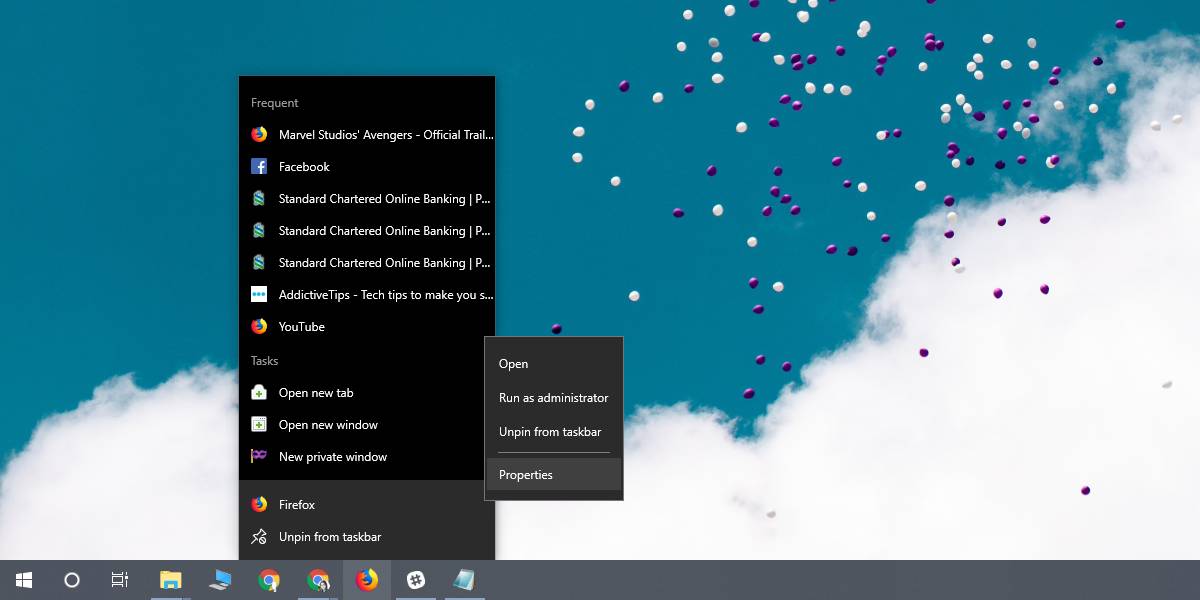
W oknie Właściwości przejdź do zakładki Zgodność i kliknij przycisk Zmień ustawienia wysokiej rozdzielczości DPI. W następnym oknie, które zostanie otwarte, włącz opcję „ Zastąpienie skalowania wysokiej rozdzielczości DPI ” i wybierz System z rozwijanego menu poniżej. Spowoduje to wykluczenie aplikacji z systemu, tj. Skalowania DPI systemu Windows 10.
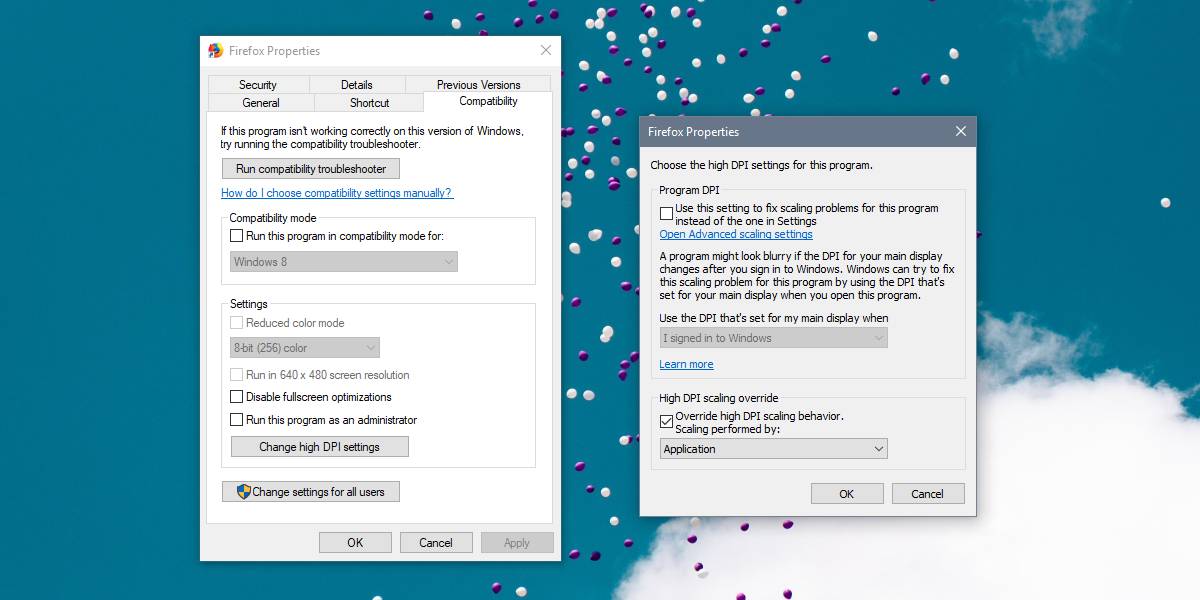
Kliknij OK, a następnie Zastosuj.
Powinno to wykluczyć wpływ na aplikację ze skalowania DPI systemu Windows 10, ale może to spowodować inne problemy, np. Rozmyty tekst, mały / nieczytelny tekst, tekst lub obcięte przyciski. Niestety nie ma na to rozwiązania. Możesz wyszukać poprawkę specyficzną dla aplikacji dla dowolnej aplikacji, która sprawia ci problemy, ale sprawienie, aby aplikacje działały dobrze dzięki skalowaniu w wysokiej rozdzielczości, jest bardzo trudne, chyba że same je obsługują.
Windows 10, a raczej Microsoft nie ma żadnych sztywnych wytycznych projektowych, których muszą przestrzegać programiści, a sam system operacyjny nie ma w niektórych obszarach spójnego GUI, co sprawia, że aplikacje i system operacyjny są tym trudniejsze. działają idealnie na wyświetlaczach HD. Dobrą wiadomością jest to, że większość popularnych aplikacji działa dobrze ze skalowaniem DPI, więc znajdziesz kilka aplikacji, które w rzeczywistości stanowią problem.
